

By バーノン・ロデリック, Last updated: June 1, 2020
最近では、Chromeで縦に並んだXNUMXつの点で表されるメニューバーが表示されないという問題に遭遇したユーザーがかなりいます。 そして、おそらく気づいていないのであれば、メニューバーはChromeの非常に重要な部分です。 ブラウザーの設定を構成できるだけでなく、専用の機能を見つけることもできます。 したがって、 Chromeメニューがありません かなり窮地です。
ただし、Google Chromeはインターネット上で最高のブラウザのXNUMXつであることを考えると、別のブラウザに切り替えることはできません。 今日は、 Chromeメニューがありません 問題とそれをどのように解決すれば、さらなる問題を回避できますか。
パート1:Chromeメニューが実際になくなっていないパート2:Google Chromeを更新するパート3:Chromeメニューが表示されない問題を解決するためにブラウザーを再起動するパート4:コンピューターを再起動しますパート5:拡張機能を構成するパート6:Google Chromeを再インストールしますパート7:別の方法を使用するパート8:結論
ほとんどの場合、Chromeメニューに移動するXNUMXつの縦のドットが表示されない理由は、実際にはそこにあるのですが、当社はそれを理解していません。 したがって、最初の解決策は実際には解決策ではなく、誤解を解消できるものです。
拡張機能をインストールするか、Chromeを更新する必要がある場合は、 黄色の円の中に白い感嘆符。 これは、ウィンドウの右上隅に元々配置されていたXNUMXつの垂直ドットを置き換えます。
これは混乱と誤解につながります Chromeメニューがありません 単に交換されているにもかかわらず、実際には、通知があるというのはChromeの言い方です。 これは、新しいアイコンである感嘆符を少なくともXNUMX回クリックするか、ブラウザを更新すると、アイコンを元に戻すように促すことを意味します。
いずれにせよ、これがお客様の状況である場合、心配する必要はありません。 そのアイコンをクリックして、通知の内容を確認するだけです。 通知が新しい更新があることを通知することである場合、お客様はお客様を更新する方法を知っている必要があります Google Chrome そして修正する Chromeメニューがありません.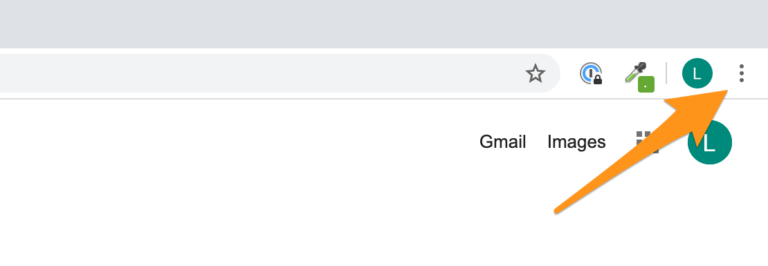
Google Chromeの上部が見つからないのはなぜですか? 前述したように、感嘆符は、拡張機能を最近インストールした場合、または クロム 更新が必要です。
後者の場合は、Chromeブラウザを更新する手順を知っていることを確認する必要があります。 また、これはすべてを解決することではありません Chromeメニューがありません 問題。 これは、ユーザーエクスペリエンスを向上させる必要があるチャンスです。
どちらの場合も、次の手順に従ってください。
これで、Chromeブラウザを更新して感嘆符を元のメニューバーに戻すことができ、 Chromeメニューがありません 問題。 しかし、それが誤解ではなく、感嘆符がない場合はどうなりますか?
その場合、お客様は本当にお客様が遭遇したことを本当に確信することができます Chromeメニューがありません 問題。 幸い、この記事ではそれを修正する方法を説明します。
ツールバーを元に戻すには? 場合によっては、ブラウザが再起動して、 Chromeメニューがありません アプリの不適切な起動が原因でした。 ただし、思ったほど簡単にはいきません。 これを行うには、コンピューター上のプログラムを強制終了または停止する方法を知る必要があります。
まず、Windows PCでこれを行う方法の手順を見てみましょう。
これにより、Windows上のChromeブラウザが強制的に閉じられます。 次に、macOSでそれを行う方法を示します。
これで自動的に フォースは、アプリケーションを終了します 窓。
これにより、WindowsまたはMac上のすべてのプログラムを強制終了できます。 強制終了すると、プログラムを閉じるときにトレースが残っていないことが確認されます。これにより、不適切な起動によって引き起こされる軽微な問題が解決されます。 Chromeメニューがありません.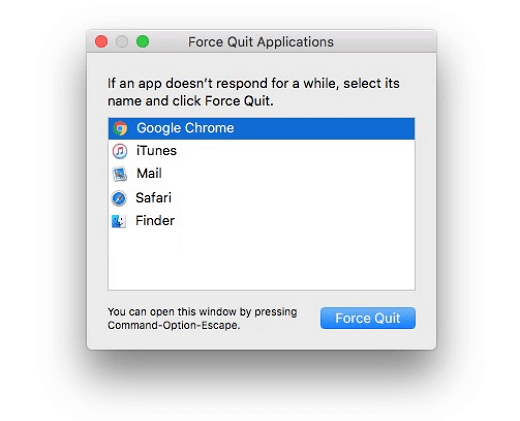
問題を解決するかなり簡単だが遅い方法は、ブラウザの代わりにコンピュータを再起動することです。 もちろん、これは小さな問題を解決することもできます。
XNUMXつの唯一の違いは、コンピュータを再起動するとGoogle Chrome以外の小さな問題を解決できるのに対し、Chromeを再起動するとブラウザの問題しか解決できないことです。 これを行ったら、まだ問題が発生しているかどうかを確認してください Chromeメニューがありません 問題。 その場合は、別のソリューションを選択してください。
拡張機能はブラウザを操作する上で重要な部分です。 Chromeだけでは通常は不可能なタスクを実行できます。 ただし、バグや問題が発生する可能性があるため、多くの拡張機能があるとは限りません。 の Chromeメニューがありません特に、互換性のない拡張機能が原因で発生する可能性のある問題です。
そのため、新しい拡張機能をインストールした直後に問題が発生した場合は、それが原因であると考えられ、この拡張機能を構成する必要があります。 ただし、拡張機能を完全に削除する必要があるという意味ではありません。 XNUMXつは、次の手順に従って拡張機能を強制的に停止することです。
これにより、拡張機能によって引き起こされる問題が解決されます。 そうでない場合は、もっと抜本的な対策を講じることをお勧めします。
拡張機能のリストを取得する必要があります。
これにより、拡張機能をある程度設定できます。 ただし、これでも問題が解決しない場合は、 Chromeメニューがありません 問題がある場合は、最後の手段を使用する必要があります。
ブラウザを再インストールすると、アプリ内に含まれる一時ファイルが消去されます。 もちろん、これには、 Chromeメニューがありません 問題。 ただし、重要なファイルが完全に削除される可能性があるため、注意が必要です。
どちらの場合も、Google Chromeを再インストールする方法を知る必要があります。
そのためには、まずGoogle Chromeプログラムをアンインストールする必要があります。これを行う方法は次のとおりです。
ブラウザをアンインストールしたら、あとはブラウザを再インストールするだけです。 これを行うには、公式Webサイトにアクセスする必要があります。 https://www.google.com/chrome。 そこでセットアップファイルをダウンロードし、完了したら、プログラムをコンピューターにインストールします。
これにより、Google Chromeを簡単に再インストールでき、設定はデフォルトのプロパティに戻ります。 これにより、ブラウザに以前から存在していた問題が解決される可能性があります。 しかし、それが解決しない場合はどうなりますか Chromeメニューがありません 問題?
これらのソリューションが機能しないのはまれなケースですが、それでも不可能ではありません。 その場合は、真実を受け入れて、Chromeメニューバーにアクセスする別の方法を探す必要があるかもしれません。
さいわい、メニューバーは主に設定を構成するためのものです。 そうは言っても、お客様はいつでも クロム://設定/ に移動するリンク 設定 ページ。 少し不便かもしれませんが、Chromeを使い続けたい場合は、少なくとも我慢できます。
Chromeブラウザには多くの問題があります。 これらの問題に直面することは避けられないと言うこともできますが、少なくともブラウザーを注意してその可能性を回避する必要があります。 これには、ブラウザーを常に更新すること、悪意のある拡張機能をインストールしないことなどが含まれます。
どちらの方法でも、これらのソリューションを使用すると、 Chromeメニューがありません 問題がありますが、そうでない場合は、代わりに即興で代替方法を探す必要があります。
コメント
コメント
人気記事
/
面白いDULL
/
SIMPLE難しい
ありがとうございました! ここにあなたの選択があります:
Excellent
評価: 4.7 / 5 (に基づく 83 評価数)